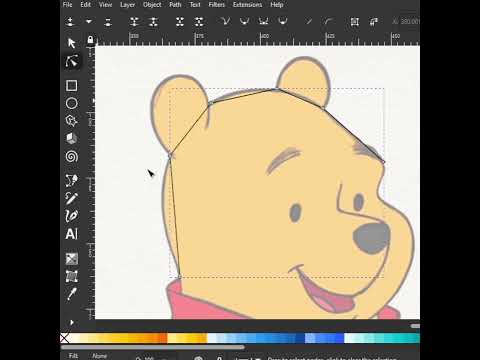এই উইকিহাউ আপনাকে শেখায় কিভাবে আপনার আইফোনের সম্পূর্ণ ব্যাকআপ আইক্লাউডে সংরক্ষণ করতে হয় যখন আপনার টাচস্ক্রিন নষ্ট হয়ে যায় এবং ভয়েসওভারের সাহায্যে কাজ না করে। একটি আইক্লাউড ব্যাকআপ সংরক্ষণ করার জন্য, আপনাকে আইফোন আনলক করতে সক্ষম হতে হবে এবং একটি বিদ্যুৎ সংযোগকারী তারের সাথে একটি বহিরাগত কীবোর্ড থাকতে হবে, যা আপনি যেকোনো ইলেকট্রনিক্স খুচরা বিক্রেতাকে সহজেই খুঁজে পেতে পারেন।
ধাপ

ধাপ 1. আপনার আইফোন আনলক করুন।
টাচ আইডি এবং ফেস আইডির মতো বায়োমেট্রিক সিকিউরিটি ব্যবহার করে, আপনি সহজেই স্ক্রিন স্পর্শ না করেই আপনার ফোন আনলক করতে পারেন।
আপনার যদি এই দুটি সেট -আপ না থাকে, তাহলে আপনি আপনার আইফোন আনলক করতে বা ব্যাকআপ করতে পারবেন না।

পদক্ষেপ 2. ভয়েসওভার সক্ষম করতে সিরিকে বলুন।
যদি আপনার স্ক্রিনটি ভেঙে যায়, তাহলে সম্ভবত স্ক্রিনে কি আছে তা দেখতে আপনার সমস্যা হবে। ভয়েসওভার আপনাকে সাহায্য করবে। এটি একটি অ্যাক্সেসিবিলিটি বৈশিষ্ট্য যা আপনি আপনার আইফোন আনলক করার পরে সিরি সক্ষম করতে সক্ষম হবেন।
- আপনার যদি ভয়েস কমান্ড ("হে সিরি") সেট আপ না থাকে, তাহলে আপনি সাইড বোতাম (ফেস আইডি সহ আইফোনে) টিপে ভয়েস অ্যাসিস্ট্যান্টকে ডেকে আনতে পারেন বা হোম বোতাম টিপে ধরে রাখতে পারেন (যদি পারেন)।
- সিরি চালু করার জন্য "ভয়েসওভার সক্ষম করুন" এর মতো কিছু বলুন। যখন ভয়েসওভার সক্ষম করা হয়, তখন সিরি স্ক্রিন না দেখে আপনার ফোন ব্যবহার করতে সাহায্য করার জন্য প্রতিটি অনস্ক্রিন উপাদানের শ্রুতি বিবরণ পড়বে।

পদক্ষেপ 3. আপনার আইফোনের সাথে একটি বহিরাগত কীবোর্ড সংযুক্ত করুন।
নীচে আপনার আইফোনের স্ট্যান্ডার্ড চার্জিং পোর্টে কীবোর্ডের বিদ্যুতের তারটি লাগান।
যদি স্ক্রিন ভেঙে যাওয়ার আগে আপনার ব্লুটুথ কীবোর্ড ইতিমধ্যেই সংযুক্ত থাকে, তাহলে আপনি এটি ব্যবহার করতে পারেন। তবে, আপনি একটি নতুন কীবোর্ড যুক্ত করতে পারবেন না।

ধাপ 4. সিরিকে "iCloud সেটিংস" খুলতে বলুন।
" আপনি হয়ত "হেই সিরি" বলতে পারেন অথবা ভয়েস অ্যাসিস্ট্যান্ট সক্রিয় করতে পাশ বা হোম বোতাম টিপে ধরে রাখুন।

ধাপ 5. ডান তীর কী Press টিপুন নেভিগেট করতে আপনার কীবোর্ডে আইক্লাউড ব্যাকআপ।
আপনি মেনুতে নেভিগেট করার সময় সিরি আপনাকে প্রতিটি মেনু বিকল্প পড়বে, কিন্তু আপনি "আইক্লাউড ব্যাকআপ" শুনছেন।
ডান তীর কীটি কীবোর্ডের ডান পাশে তীর কীগুলির গোষ্ঠীতে রয়েছে।

ধাপ 6. Ctrl+Alt+Space টিপুন (উইন্ডোজ) অথবা Ctrl+⌥ Option+Space (ম্যাক) নির্বাচন করতে আইক্লাউড ব্যাকআপ।
আপনার আইক্লাউড ব্যাকআপ চালু আছে কিনা তা জানতে, আপনার কীবোর্ডের ডান তীর কীটি তিনবার টিপুন। তারপর আপনি "iCloud Backup On" বা "iCloud Backup Off" শুনতে পাবেন।
যদি আপনার আইক্লাউড ব্যাকআপ বন্ধ থাকে, তাহলে এটি সক্রিয় করতে আপনার কীবোর্ডে Ctrl+Alt+Space (Windows) অথবা Ctrl+⌥ Option+Space (Mac) টিপুন।

ধাপ 7. খুঁজে নিন এবং এখন ব্যাক আপ নির্বাচন করুন।
পূর্ববর্তী ধাপ থেকে দুবার ডান তীর কী টিপুন ("আইক্লাউড ব্যাকআপ" মেনুতে, তারপর আপনার কীবোর্ডে Ctrl+Alt+Space (Windows) অথবা Ctrl+⌥ Option+Space (Mac) টিপুন।